Hoe u gemakkelijk een kleurcode uit een afbeelding kunt halen
Als je van fotobewerking houdt, moet je een situatie hebben meegemaakt waarin je de Hex-code van het specifieke kleurpunt in een afbeelding of een webpagina wilde vinden zonder software te downloaden, maar geen oplossing kon vinden. Maak je geen zorgen, want we zijn hier met een eenvoudige oplossing. Volg deze tutorial om de kleurcode van afbeeldingen, foto’s en webpagina’s te vinden met behulp van deze online tools, Chrome-extensie, Paint, Android en iOS-apps.
Lees ook: Hoe de achtergrond van een afbeelding online transparant te maken
Inhoud
Online kleuridentificatietool
We gaan een gratis tool gebruiken om de kleurcode online op te halen. Deze web-app werkt als een kleurenkiezer voor de afbeeldingen. Omdat het een web-app is, kan het op elk apparaat worden gebruikt – Windows-pc, Mac, Android of iOS.
1. Open imagecolorpicker.com en klik op Upload je afbeelding. Daarna zal het u vragen om kies een bestand. Selecteer eenvoudig het bestand van uw bureaublad en zodra het succesvol is geüpload, klikt u op Stuur afbeelding om door te gaan naar het volgende scherm.
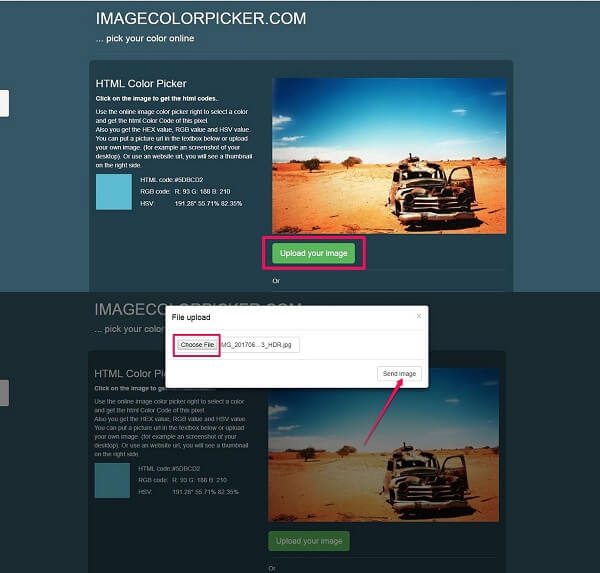
2. In dit scherm vind je de geüploade afbeelding. Klik ergens op de afbeelding en de bijbehorende kleurcode wordt binnen enkele seconden weergegeven. Helaas is de cursor op de afbeelding niet zichtbaar in de bijgevoegde schermafbeelding. Deze code zal bestaan uit: HTML/HEX-code, RGB-code, en HSV.
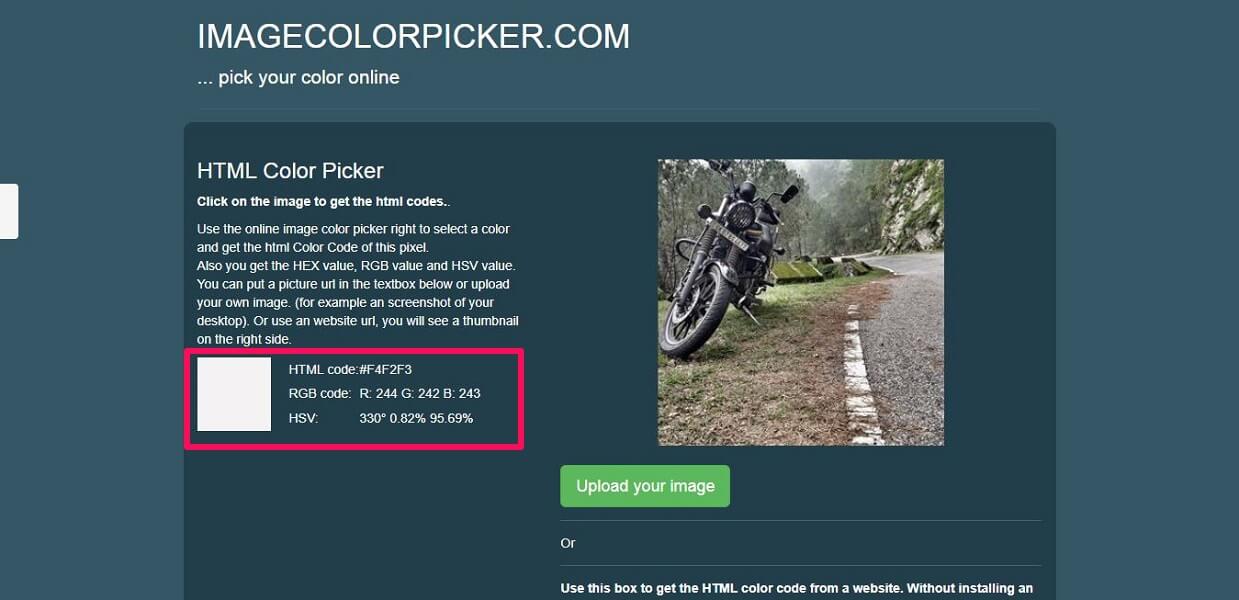
Notitie – U kunt de afbeelding ook uploaden vanaf de URL.
Chrome-extensie voor het vinden van de kleurcode op webpagina’s
De extensie kiest de kleurcodes direct in uw Chrome-browser.
1. Installeren ColorZilla Chrome-extensie in Chrome en klik eenvoudig op de ColorZilla-pictogram in de extensiebalk.
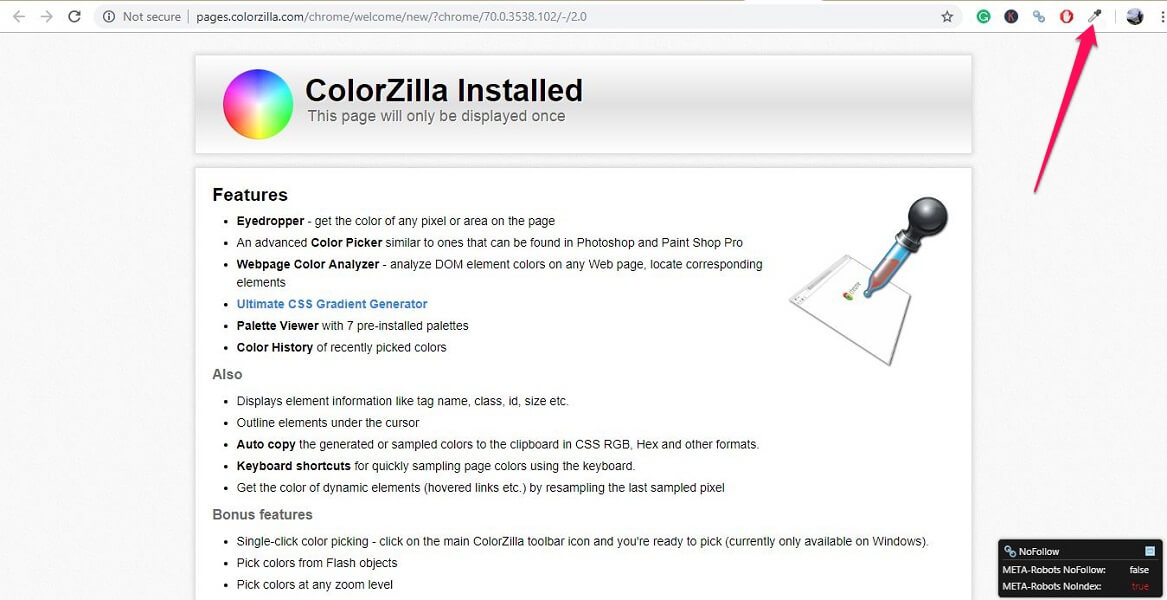
2. Nu komt er een balk met de kleurcode voor die specifieke pixel waar u ook naar wijst muis cursor. Deze extensie werkt als de kleuranalysator voor de kleuren van afbeeldingen en andere inhoud op de webpagina.
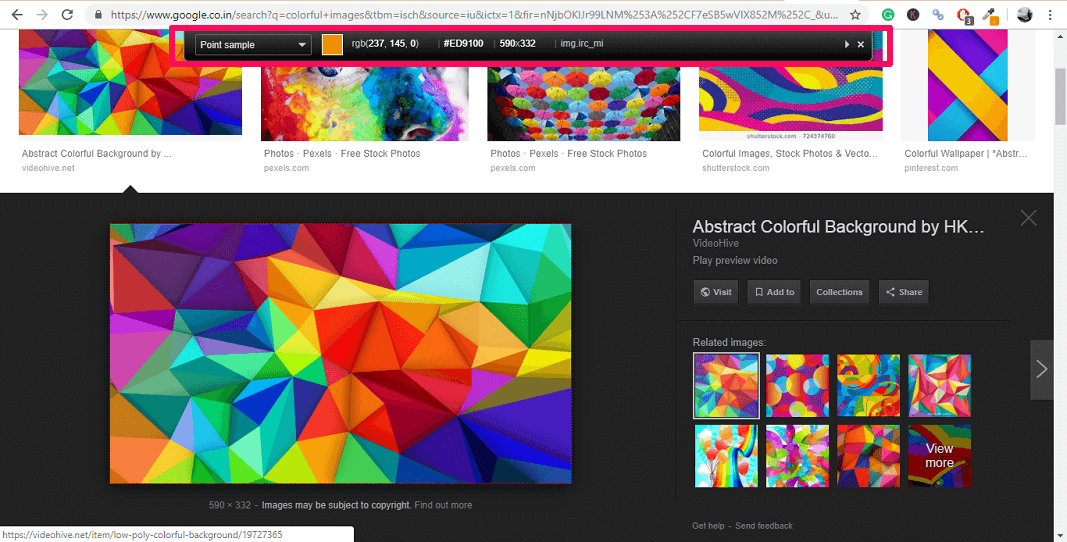
Krijg RGB-kleurcode van Paint
Behalve de twee eerder getoonde methoden, kunt u ook de Microsoft Paint naar het krijgen RGB code van de afbeelding en converteer deze vervolgens naar het equivalent daarvan HEX code met behulp van RGB naar HEX-converter website.
1. Open eerst de afbeelding in Verf. Klik daarvoor met de rechtermuisknop op de afbeelding en ga naar Openen met > Verf.
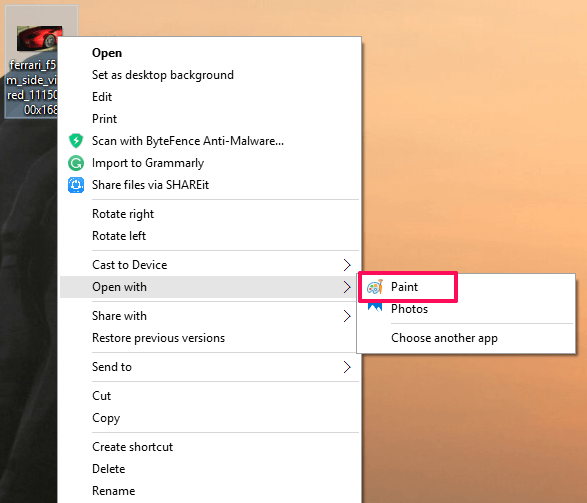
2. Zodra de afbeelding in de verf is geopend, selecteert u de Kleurkiezer van de Toolbox in de werkbalk bovenaan.
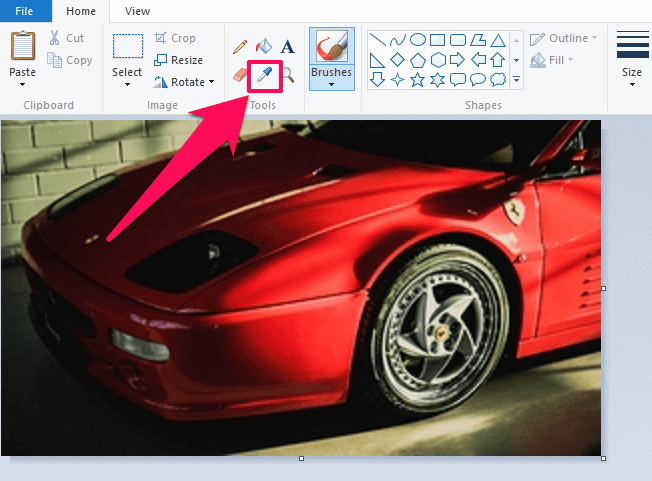
3. Beweeg nu de kleurenkiezer over de afbeelding en kies een kleur door er met de rechtermuisknop op te klikken. Selecteer daarna Kleuren bewerken van de werkbalk.
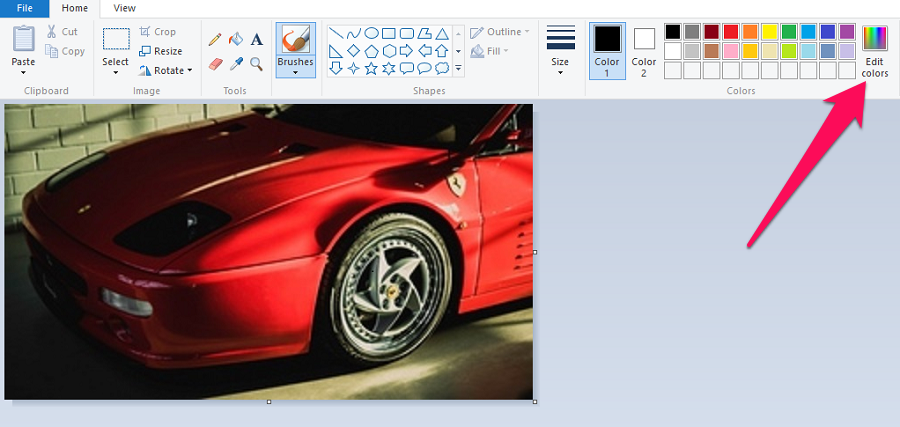
4. Noteer vervolgens de Rood groen, en Blauw code van de gekozen kleur zoals weergegeven in de onderstaande schermafbeelding.

5. Ga naar de RGB naar HEX-converter, scroll naar beneden en voer de genoteerde RGB code in hun respectievelijke velden.
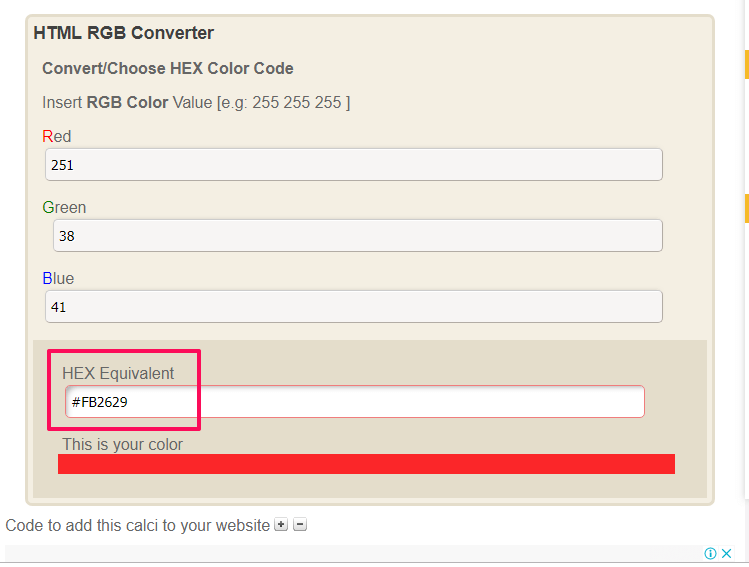
Terwijl u dat doet, ziet u de equivalente HEX-code samen met de gekozen kleur onder aan het scherm.
Kleurcode extraheren uit afbeelding op Android
U kunt ook kleurcodes krijgen van afbeeldingen op Android. Er zijn tal van apps voor het kiezen van kleuren beschikbaar in de Play Store, maar we hebben degene genoemd die op de beste en eenvoudigste manier werkt.
1. Open Google Play Store en installeer de RGB-kleurkiezer app.
2. Open nu de app en tik op het fotopictogram bovenaan om een afbeelding uit je galerij te gebruiken. Of u kunt het camerapictogram selecteren om een nieuwe foto te maken.
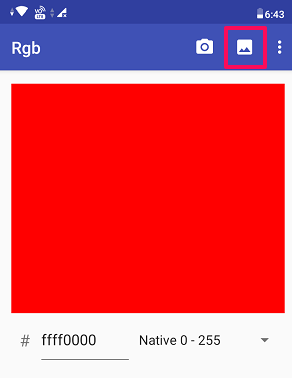
3. Vervolgens zie je een roze doelpictogram boven het beeld. Pas de afbeelding dienovereenkomstig aan, zodat de kleur die u wilt kiezen onder het doelpictogram komt.
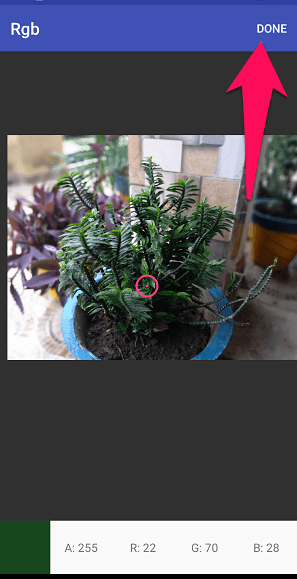
Je ziet ook de RGB-code van de kleur onder het doel onderaan het scherm. Zodra je de kleur hebt gekozen, tik je op gedaan in de rechterbovenhoek.
4. Terwijl u dat doet, ziet u de HEX code van de gekozen kleur samen met de kleur zelf op het scherm.
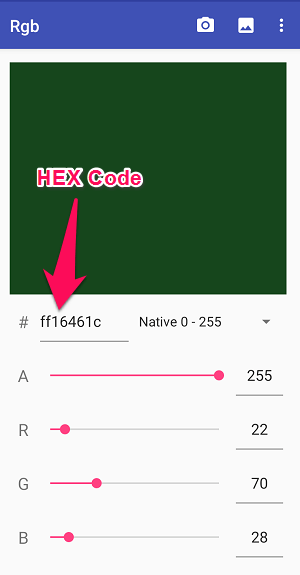
5. Behalve RGB kunt u ook de kleurcode krijgen voor de alternatieve kleurmodellen zoals: HSV en HSL door op het pictogram met de drie stippen in de rechterbovenhoek te tikken.
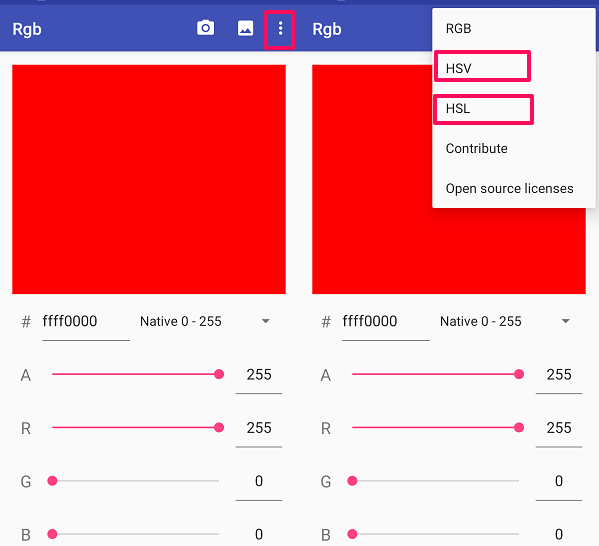
In het nieuwe optiemenu kunt u ofwel: HSV or HSL kleurmodellen om de respectievelijke kleurcodes te vinden.
Identificeer afbeeldingskleuren op iPhone
De hierboven genoemde app is niet beschikbaar in de App Store en daarom moeten we een andere kleuridentificatie-app voor iOS downloaden.
1. Open App Store op uw apparaat en installeer de Kleurkiezer app.
2. Open nu de app en kies onderaan het scherm de Beeld pictogram om een afbeelding vanuit uw galerij naar de app te uploaden.
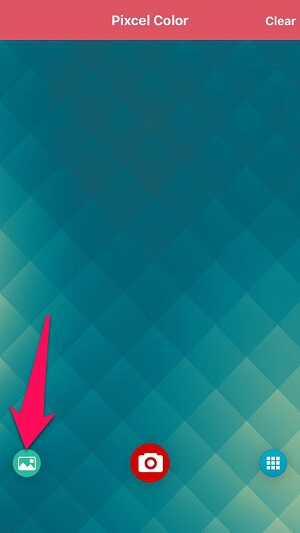
U kunt ook een nieuwe foto maken met de camera pictogram onder aan het scherm.
3. Nadat de afbeelding is geüpload, beweegt u de lens over de afbeelding om een kleur te kiezen. De RGB- en equivalente HEX-code is te zien aan de onderkant van het scherm.

Zodra je de kleur hebt geïdentificeerd, ofwel Sluiten or Bespaar de kleur voor toekomstig gebruik. De opgeslagen kleur is te zien op de homepage van de app.
Lees ook: Hoe gephotoshopte afbeeldingen te identificeren
Conclusie
Dit waren enkele methoden om de kleurcode van de afbeelding of een website/webpagina te krijgen. Niet alleen op Windows PC of Mac, maar nu kunt u ook uw smartphones gebruiken om kleurcodes van afbeeldingen te identificeren. U kunt anderen op de hoogte stellen van deze tips door dit artikel met hen te delen.
Laatste artikels